发布时间:2016-05-12 10: 18: 24
淡入淡出是视频编辑中常用的操作,比如一首歌曲的过门部分渐渐变强,再比如一个场景结束后慢慢淡去,vegas也不例外,为了方便用户操作,Vegas 把这种常用操作放在最顺手的地方,方便用户操作。 本集主要为大家介绍:Vegas如何设置淡入淡出。
1、淡入效果设置:
当视频素材被放置到视频轨道上后,将鼠标放置在素材的起始处稍作停留,会出现一个小圆弧标志,这时向右拖动鼠标,就会拉出一条淡入淡入曲线。
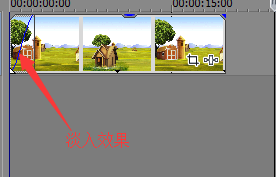
图1:淡入效果设置
淡出效果设置:
和淡入效果设置方法相同, 用户只需要在一段视频的尾部,在出现的小圆弧上向左拖动,则会拉出一条淡出曲线。
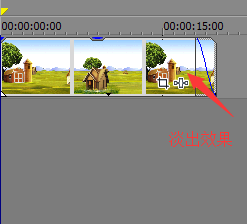
图2:淡出效果设置
除了淡入淡出的曲线形式外,Vegas 还有几种曲线类型。在淡入淡出曲线上点击右键,选择弹出菜单中的“渐变类型”,就会显示所有可选的曲线类型不论是淡入曲线,还是淡出曲线,类型都一样,用户可根据自己的需求进行设置。
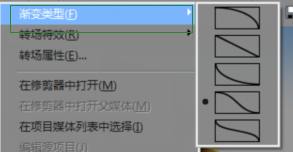
按照上述淡入淡出的操作方法在视频的转换间设置效果,就可以让极端素材的衔接更加的自然,避免了视频过渡生硬的困扰。另外,您还可以查看:如何调整sony vegas素材的缩放比例?
文章内容为原创,转载请注明出处:http://www.vegaschina.cn/rumen/drdc-sz.html
展开阅读全文
︾